Chordifyで自分のお気に入り曲をコード変換してみよう
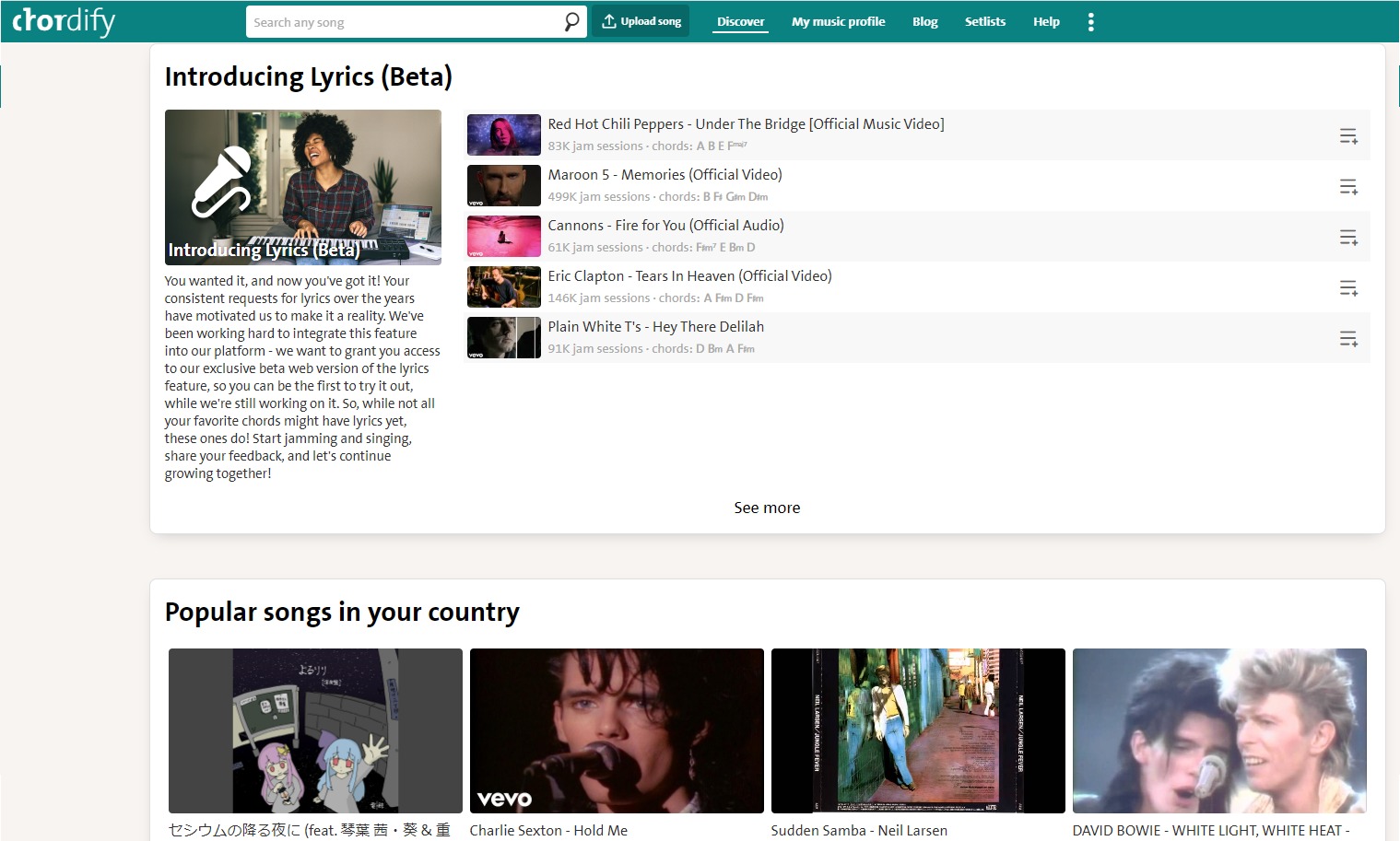
この記事は、Chordifyであなたの手持ちの音楽データを活用する方法を説明するもの。
と言っても、それほど難しものでもなんでもない。
今回紹介するChordifyの使い方は、サブスク契約が必須で有料なのは予め承知いただきたい。
Chordifyは普通にユーチューブ動画でコード表示させて演奏をするだけでも十分楽しめるが、アップロードを活用すると最強のサービスになる。
このサービスを一度利用すると、本当にもう後戻りすることはなくなるはずだ。
後戻りとは、Chordifyを今後使わなくなるという意味だ。
そこまで言うのには、それだけ便利なわけだからだ。
Chordifyを辞めるのはギターを辞めることに他ならないと表現できるくらいだ。
Chordifyで音楽データをアップロードするメリット
Chordifyで音楽データをアップロードするメリットを説明しておこう。
この2つだ。
- 演奏したい曲の動画を探す必要がない
- Chordifyに曲を登録するとどの機器からも使える
ちなみに、Chordifyにはスマホ向けではアプリ版とWEBサイト版の違いと、パソコンでのWEBサイト版の3種類がある。
ちなみに最近、スマホのWEBサイト版はアプリに誘導される仕組みに変更となった。
(Androidの場合PC版の表示でWEBサイト利用は可能だ)
若干画面の見た目は違ったりするが、その辺は最初に認識しておいていただこう。
ちなみに私のChordifyの普段の使い方は、タブレットをメインで使っている。
スマホでも使えないことはないが、画面が小さいので、ギター演奏用としてタブレットを購入して楽しんでいる。
これまでの自分の音楽データは全てパソコンの中に入っているので、Chordifyへの登録作業はパソコンを使用している。
スマホにデータが入っている人はもちろんそちらからでもアップロードの対応は可能だ。
Chordifyに音楽をアップしてみよう
実際にChordifyに音楽をアップしてみよう。
やり方は簡単。
画面の上部に「↑upload song」というメニューがありそれを選択すると下の画面になる。(パソコン版)
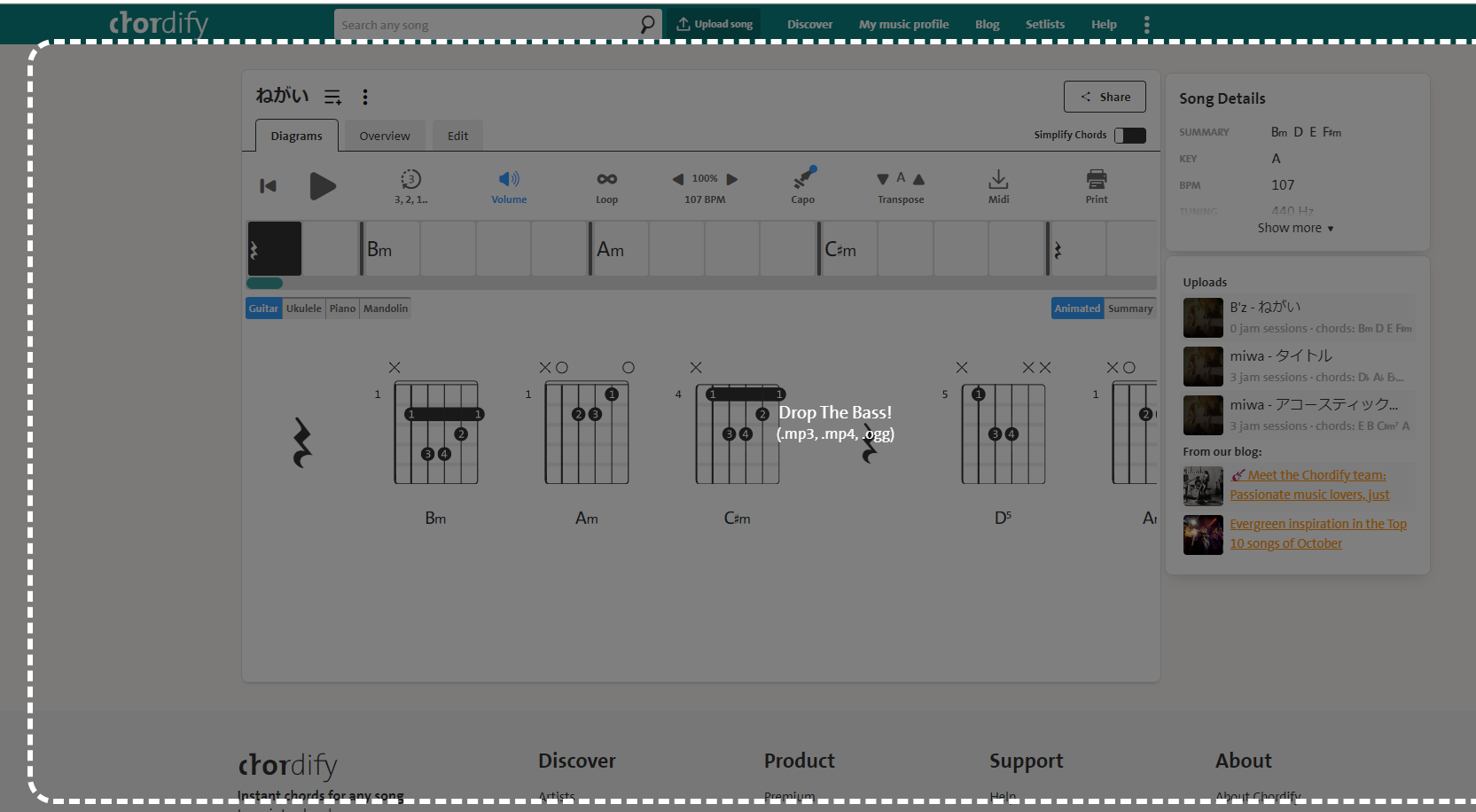
後は、あらかじめ開いた音楽データが保存されているフォルダから、コード変換をしたい音楽のデータを、Chordifyにドラッグアンドドロップするだけ。
スマホでも、メニューを押すと、音楽の入っているフォルダを開いていき、コード変換したい曲を選ぶだけだ。
すると自動でコード変換が実行される。曲によるが10秒程度か。
下の画像はB'zのLove Phantomをコード変換した直後のもの。
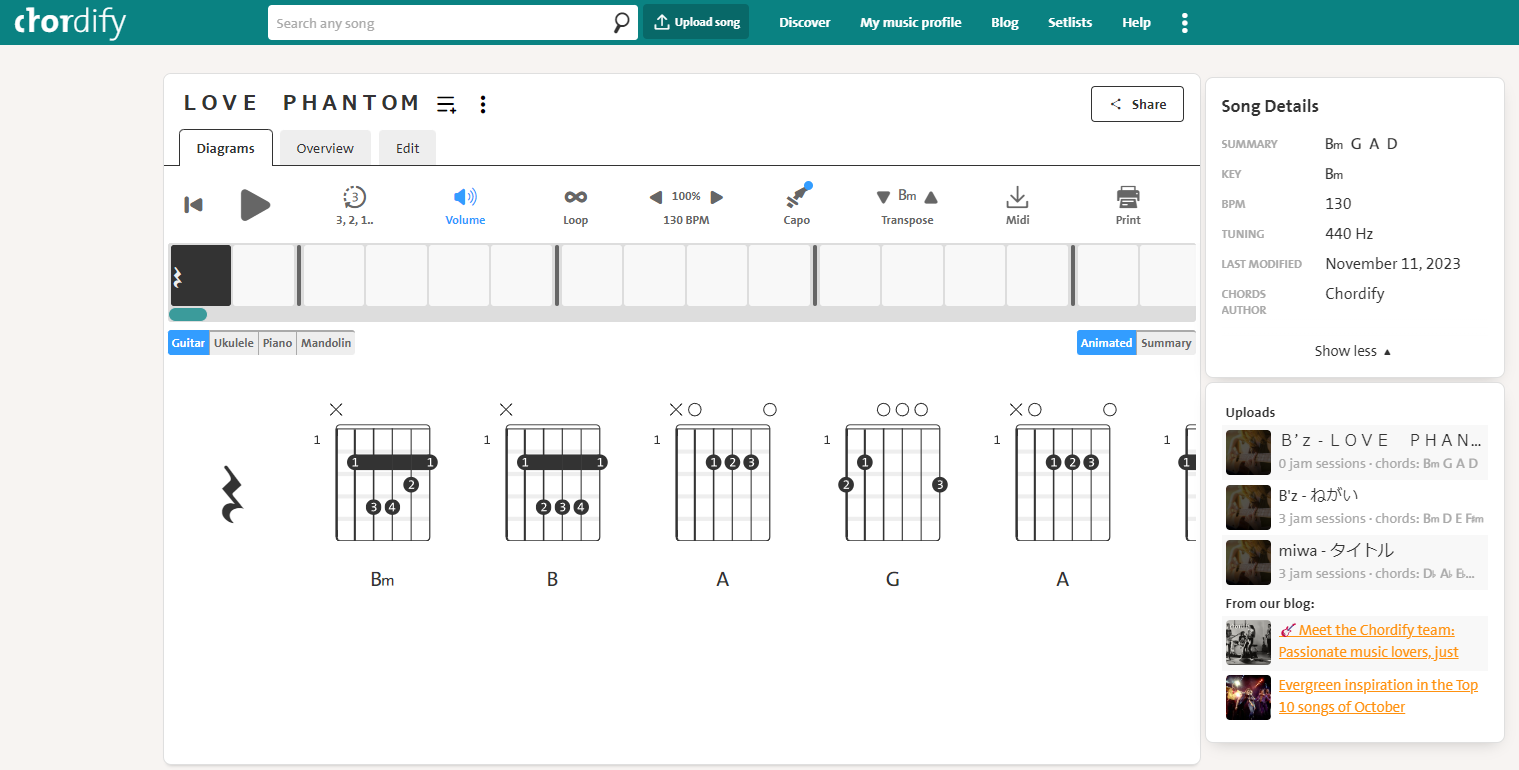
曲で使われる主なコードが画面右上に表示される。
このアップロード機能で対応する音楽データは「MP3、M4A、OGG」だ。
M4Aの場合、データの容量が大きくなる場合はサイズに制限があるので注意が必要だ。
下画像の通り最大で32MBまでとなっている。
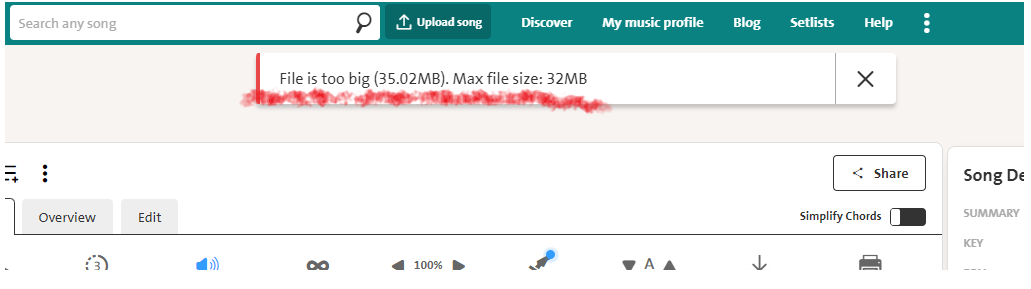
MP3ならそれほどサイズは大きくないので問題はないだろう。
FLACには対応していない。サイズ制限で無理があるが。
下画像の「IMPORT A SONG」からでも、曲のアップロードは可能だ。
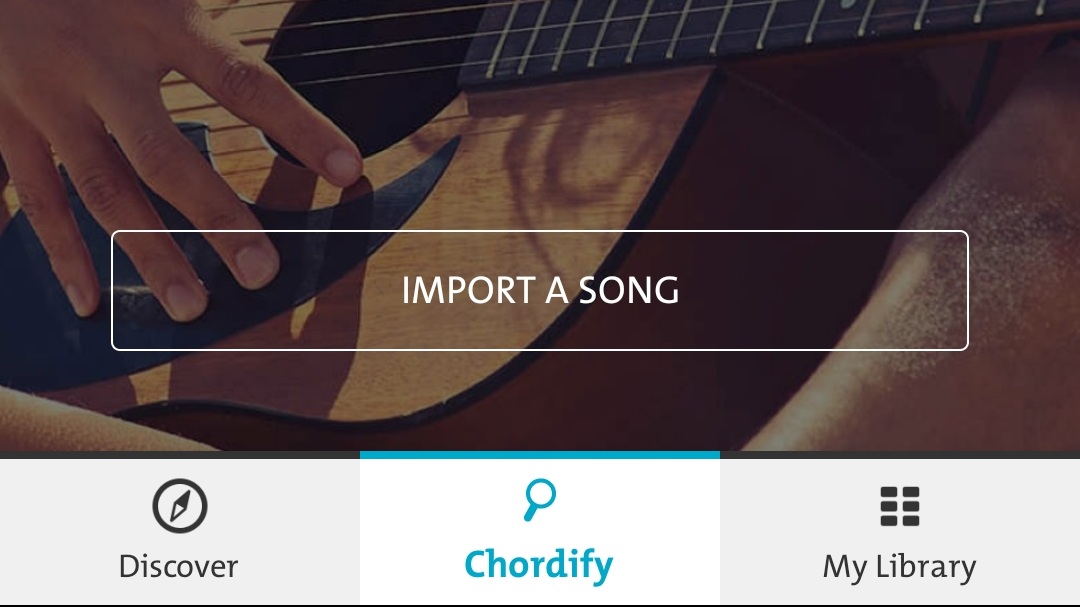
Chordifyにデータをアップすると気になること メリットとは
まだChordifyにアップロードを一度もやっていない人は気になるところがあるはず。
それは動画は要らないのか?
結論、動画は要らないので安心いただきたい。
動画から作ってChordifyで使用したい場合は、ユーチューブへアップして使おう。
これまで通りの使い方だ。
前段が長くなりすぎたが、メリットについて説明しよう。
Chordifyに自分の音楽データをアップするというのは、コード変換するのが一つの目的であるが、Chordifyのサービスに音楽データを預けるという意味でもある。
つまり、あなたがその音楽を聴きたいときは、Chordifyから配信を受けて再生することとなるのだ。
このことは、メリットとして、どこにいても、どの機器でもChordifyにネットからアクセスすればその曲を再生できるということだ。
一つ補足をしておくと、あなたがChordifyにアップした曲は誰か他人が使うことはできないので、注意なのか、安心なのか、、していただきたい。
Chordifyでどんな曲をコード変換しようか
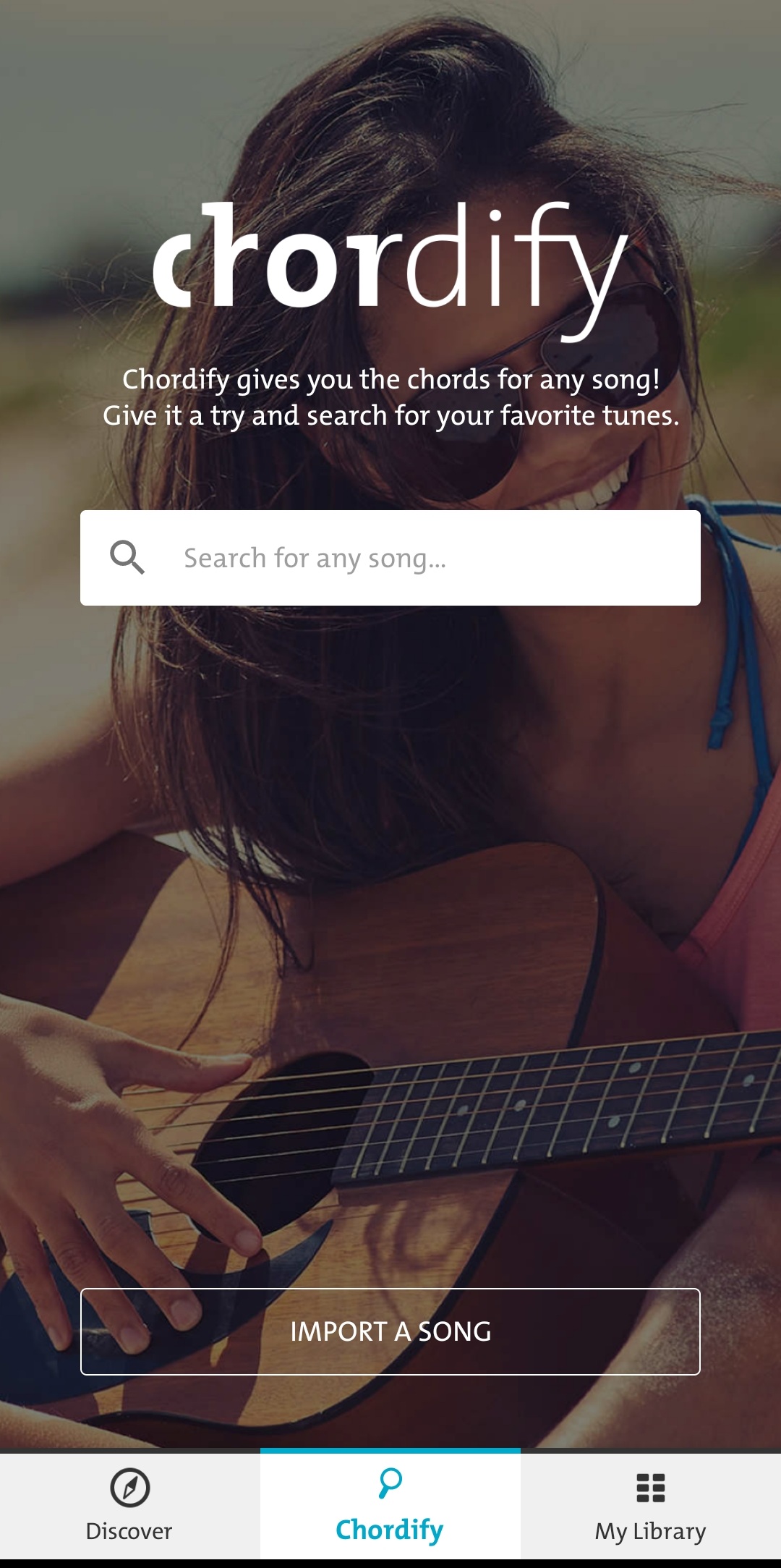
Chordifyを利用していて、この記事をここまで読んでいる人は、このコード変換機能を利用する意味をほぼ理解していることかと思うが、ピンと来ていない人に向けて説明しておこう。
以下のような曲をChordifyで楽しみたい場合に、あなたの曲をアップロードしてコード変換してみよう。
- 動画検索しても出てこない曲
- 検索結果に出ていても再生できない曲
Chordifyを利用始めてすぐにたどり着く場面でもある。
弾きたい曲が動画検索に無いからと諦めなくてもいいのだ。
ChordifyのPC版はコード編集できる
ChordifyのPC版に限られるようだが、変換したコードを編集することができる。
Chordifyは曲からコードを自動変換できるのだが、ゴミコードが生まれることもあるのだ。
変なタイミングに不要なコードがあったり、同じコードなのに違うコードが並んだり。
それを消したり正しいものに編集することができる。これでもう弱点はなくなった。
最後に Chordifyでもう弾けない曲は無くなった
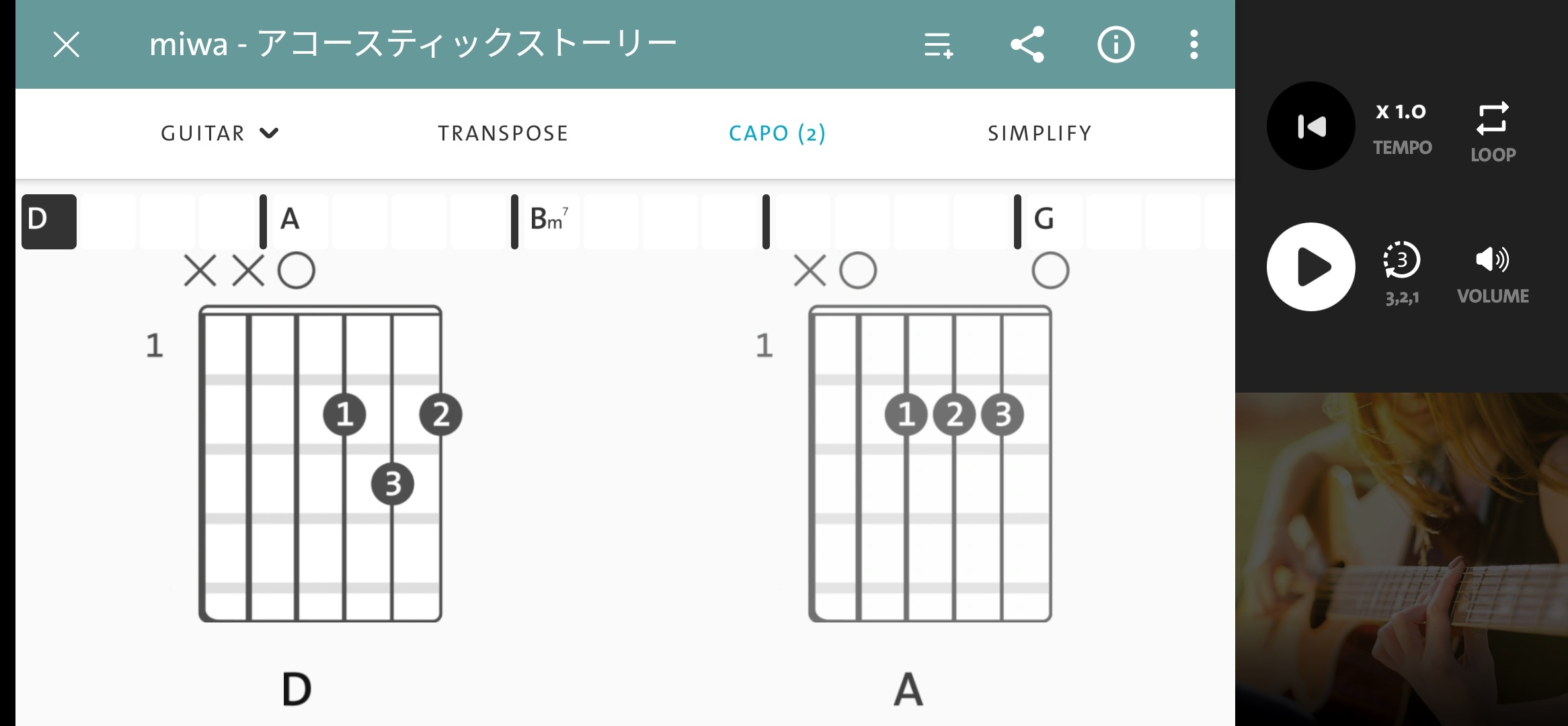
このChordifyの活用方法で、自分の弾きたかった、でも動画がないので弾けないという悩ましさからは完全に開放される。
さらにとどめを刺しておこう。
アップロードした自前の音楽データを「オフラインモード」を利用することで、利用する端末へダウンロードして利用することができる。
こうすることで、たとえスマホの電波が弱い地域や、電波が届かない場所であっても、データ配信ができなくとも、Chordifyを使って演奏することが可能なのだ。
中には、電波の届かない山の中などで思いっきりギター練習をしたい人もいるだろうか。。
そんなあなたにも楽しめるのがこのChordifyなのだ。
【関連記事】














